Postoje 2 verzije JDK. OpenJDK i Oracle JDK. OpenJDK je otvoreni izvor i ne sadrži vlasničke kodove. Oracle JDK je zatvoreni izvor i sadrži vlasničke kodove tvrtke Oracle.
U ovom članku pokazat ću vam kako instalirati Oracle JDK 12 i OpenJDK 12 na Arch Linux. Pa, krenimo.
Instaliranje Oracle JDK 12:
Oracle JDK 12 nije dostupan u službenom spremištu paketa Arch Linuxa. Ali, Oracle JDK 12 možete lako preuzeti i instalirati sa službenog web mjesta tvrtke Oracle i instalirati ga na Arch Linux.
Prvo posjetite https: // www.proročište.com / technetwork / java / javase / downloads / index.html iz vašeg omiljenog web preglednika i kliknite na PREUZIMANJE DATOTEKA gumb za Java SE 12.0.1 ili Java platforma (JDK) 12.
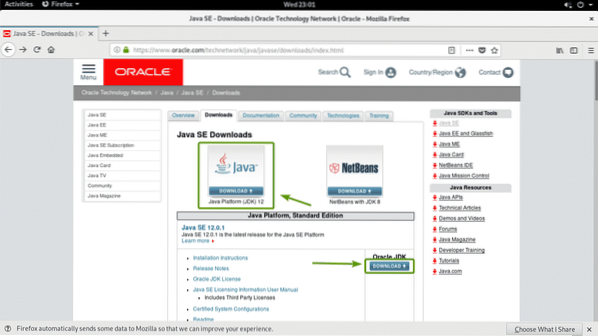
Sada kliknite na Prihvatite ugovor o licenci da prihvati ugovor o licenci Oracle Technology Network za Oracle Java SE.
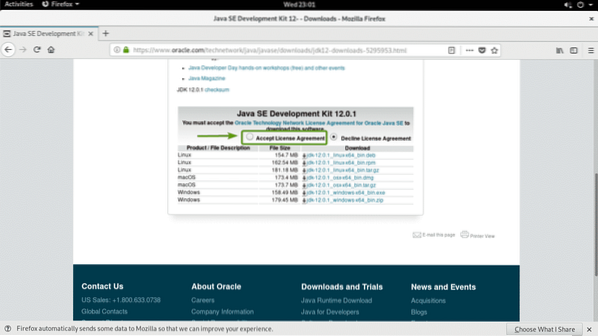
Sada kliknite na jdk-12.0.1_linux-x64_bin.katran.gz link kao što je označeno na snimci zaslona u nastavku.
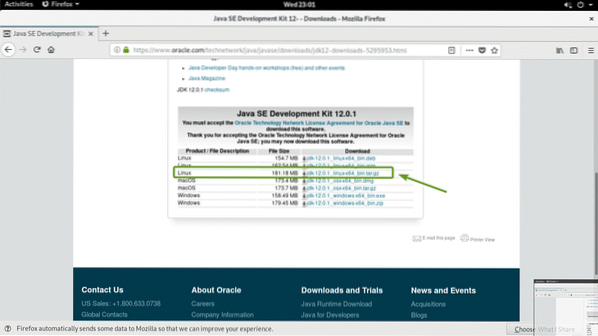
Vaš preglednik trebao bi zatražiti da spremite datoteku. Kliknite na Spremiti datoteku a zatim kliknite na u redu.
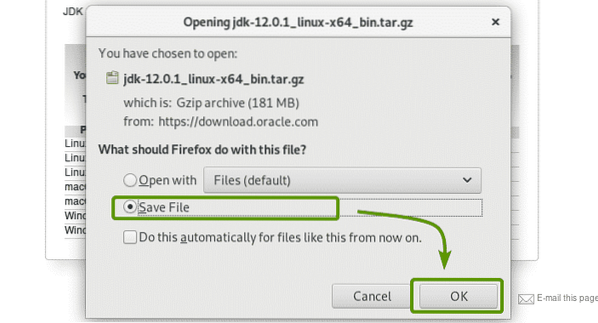
Vaš bi preglednik trebao započeti preuzimanje Oracle JDK tar.gz arhiva. Dovršenje može potrajati.
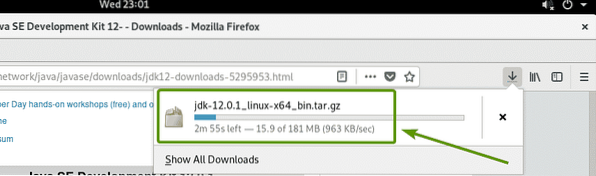
Nakon završetka preuzimanja, idite na ~ / Preuzimanja direktorij sa sljedećom naredbom:
$ cd ~ / Preuzimanja
Kao što vidite, tar Oracle JDK 12.gz arhiva koju sam upravo preuzeo je ovdje.

Sada izvadite Oracle JDK 12 katran.gz arhiva u / opt direktorij sa sljedećom naredbom:
$ sudo tar xvzf jdk-12.0.1_linux-x64_bin.katran.gz -C / opt
Katran JDK 12.treba izvaditi gz arhivu.
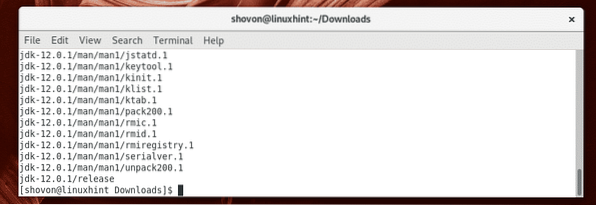
Kao što vidite, novi direktorij jdk-12.0.1 / je stvoren u / opt imenik. Zabilježite naziv direktorija.

Sada morate stvoriti novu varijablu okruženja JAVA_KUĆA i dodajte binarne datoteke Oracle JDK 12 u STAZA varijabla okoline. Da biste to učinili, pokrenite sljedeću naredbu:
$ echo -e 'izvoz JAVA_HOME = "/ opt / jdk-12.0.1 "\ nexport PUT =" $ PUT: $ JAVA_HOME / bin "\ n '| sudo tee / etc / profile.d / jdk12.sh

Nova datoteka / etc / profile.d / jdk12.sh treba stvoriti.
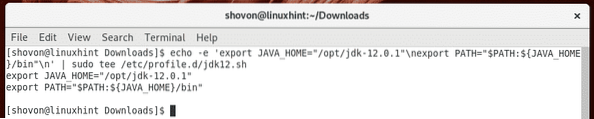
Sada ponovo pokrenite svoj Arch Linux stroj sljedećom naredbom:
$ sudo ponovno pokretanje
Nakon što se računalo pokrene, pokrenite sljedeću naredbu da provjerite je li JAVA_KUĆA i STAZA varijable okoline postavljene su ispravno.
$ echo $ JAVA_HOME && echo $ PATHKao što vidite, varijable okruženja JAVA_HOME i PATH ispravno su postavljene.

Sada provjerite radi li Oracle JDK 12 sa sljedećom naredbom:
$ java -verzijaKao što vidite, Oracle JDK 12 ispravno radi.

Instaliranje OpenJDK 12:
OpenJDK 12 nije dostupan u službenom spremištu paketa Arch Linuxa. Ali, možete ga preuzeti sa službene web stranice OpenJDK i instalirati na Arch Linux.
Prvo posjetite službenu web stranicu OpenJDK 12 na https: // jdk.Java.neto / 12 /. Nakon što se stranica učita, kliknite tar.gz kliknite kako je označeno na snimci zaslona u nastavku.
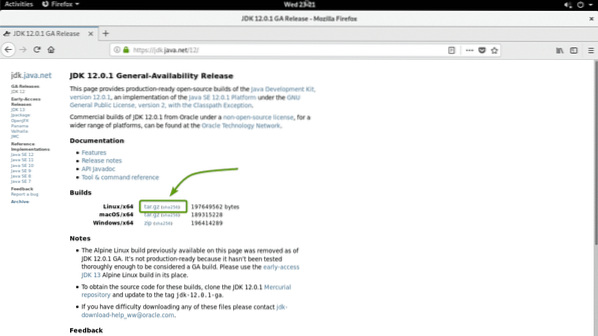
Vaš preglednik trebao bi zatražiti da spremite tar OpenJDK 12.gz arhiva. Odaberi Spremiti datoteku i kliknite na u redu.
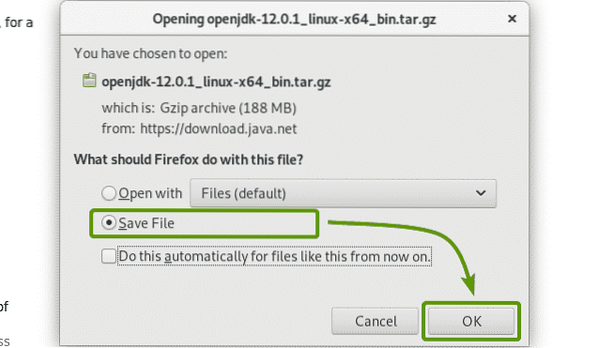
Vaš bi preglednik trebao započeti preuzimanje OpenJDK 12 tar.gz arhiva. Dovršenje može potrajati.
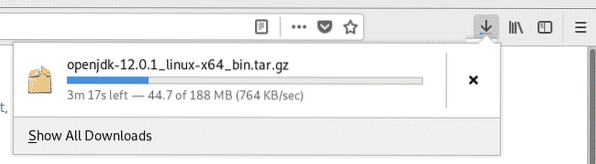
Nakon završetka preuzimanja, idite na ~ / Preuzimanja direktorij sa sljedećom naredbom:
$ cd ~ / Preuzimanja
Kao što vidite, tar OpenJDK 12.gz arhiva je ovdje.

Sada izvucite tar OpenJDK 12.gz arhiva u / opt direktorij sa sljedećom naredbom:
$ sudo tar xvzf openjdk-12.0.1_linux-x64_bin.katran.gz -C / opt
OpenJDK 12 tar.treba preuzeti gz arhivu.
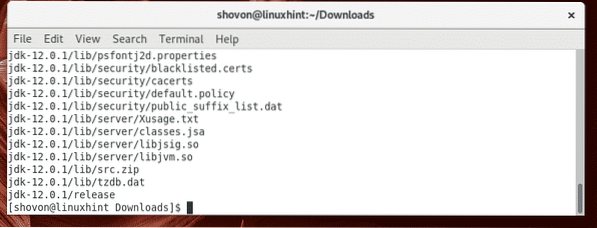
Novi direktorij jdk-12.0.1 / treba stvoriti u / opt imenik.

Sada morate stvoriti novi JAVA_KUĆA varijabla okoline i ažurirajte varijablu okoline PATH. Da biste to učinili, pokrenite sljedeću naredbu:
$ echo -e 'izvoz JAVA_HOME = "/ opt / jdk-12.0.1 "\ nexport PUT =" $ PUT: $ JAVA_HOME / bin "\ n '| sudo tee / etc / profile.d / openjdk12.sh

Nova datoteka / etc / profile.d / openjdk12.sh treba stvoriti.

Sada ponovo pokrenite računalo pomoću sljedeće naredbe:
$ sudo ponovno pokretanje
Nakon pokretanja računala, pokrenite sljedeću naredbu da provjerite jesu li varijable okruženja JAVA_KUĆA i STAZA su ispravno postavljeni.
$ echo $ JAVA_HOME && echo $ PATH
Sada pokrenite sljedeću naredbu da provjerite radi li OpenJDK 12.
$ java -verzijaKao što vidite, OpenJDK 12 ispravno radi.

Kompiliranje jednostavnog Java programa s JDK 12:
U ovom odjeljku pokazat ću vam kako sastaviti i pokrenuti jednostavan Java program s JDK 12.
Napisao sam jednostavan Java program Dobrodošli.Java i spremio ga u ~ / kodovi imenik.

Sadržaj Dobrodošli.Java Java izvorna datoteka su kako slijedi:
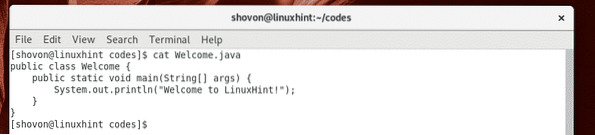
Sada, za sastavljanje Dobrodošli.Java izvorne datoteke, pokrenite sljedeću naredbu:
$ javac Dobrodošli.Java
The Dobrodošli.Java Java izvorna datoteka treba biti sastavljena i nova datoteka Dobrodošli.razred treba generirati kao što vidite na snimci zaslona u nastavku. Zove se datoteka klase Java. Izvorni kod Java pretvara se u Java bajt kod, a pretvoreni bajt kod sprema se u datoteku klase koju JVM (Java virtualni stroj) može pokrenuti.

Sada kompajliranu datoteku Java klase možete pokrenuti na sljedeći način:
$ java DobrodošliBILJEŠKA: Kada želite pokrenuti datoteku Java klase, izuzmite .razred produženje.

Kao što vidite, prikazuje se ispravan izlaz.

Dakle, na taj način instalirate Oracle JDK 12 i OpenJDK 12 na Arch Linux. Hvala što ste pročitali ovaj članak.
 Phenquestions
Phenquestions


